O Oma valikko / m Viimeaikaiset asetukset
Jos haluat tarkastella [ ], valitse O välilehti kameran valikoista. 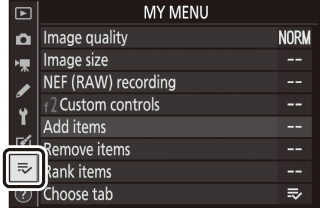
- O Oma valikko: Mukautetun valikon luominen
- m Viimeaikaiset asetukset: Viimeksi käytettyjen asetusten käyttö
O Oma valikko: Mukautetun valikon luominen
Omaa valikkoa voidaan käyttää luomaan ja muokkaamaan mukautettua luetteloa, joka sisältää enintään 20 kohdetta toisto-, valokuva-, video-, mukautetut asetukset-, asennus- ja muokkausvalikoista. Vaihtoehtoja voidaan lisätä, poistaa ja järjestää uudelleen alla kuvatulla tavalla.
Kohteiden lisääminen Omaan valikkoon
-
Valitse [ ] kohdassa [ ].
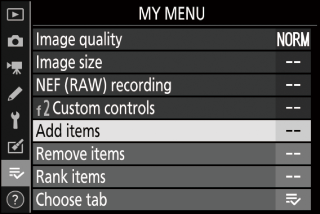
Korosta [ ] ja paina 2 .
-
Valitse valikko.
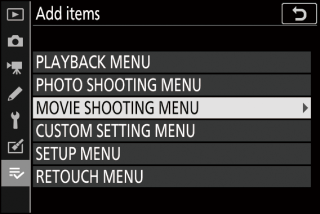
Korosta sen valikon nimi, joka sisältää lisättävän kohteen, ja paina 2 .
-
Valitse esine.
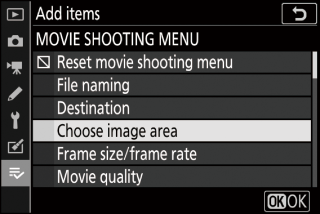
Korosta haluamasi valikkokohta ja paina J
-
Sijoita uusi kohde.
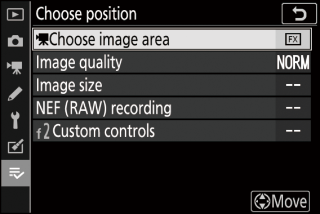
Sijoita uusi kohde painamalla 1 tai 3 ja lisää se omaan valikkoon J
-
Lisää lisää kohteita.
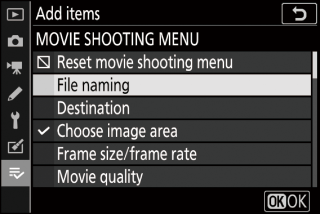
-
Omassa valikossa näytettävät kohteet on merkitty valintamerkillä ( L ).
-
V kuvakkeella merkittyjä kohteita ei voida valita.
-
Toista vaiheet 1–4 valitaksesi lisää kohteita.
-
Kohteiden poistaminen omasta valikosta
-
Valitse [ ] kohdassa [ ].
Korosta [ ] ja paina 2 .
-
Valitse kohteet.
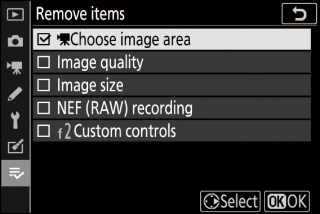
-
Korosta kohteet ja paina 2 valitaksesi ( M ) tai poistaaksesi valinnan.
-
Jatka, kunnes kaikki poistettavat kohteet on valittu ( L ).
-
-
Poista valitut kohteet.
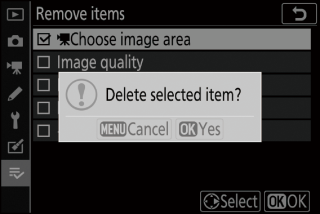
Paina J ; vahvistusikkuna tulee näkyviin. Poista valitut kohteet painamalla J
Kohteet voidaan poistaa myös korostamalla ne [ ] -valikossa ja painamalla O painiketta; vahvistusikkuna tulee näkyviin. Poista valittu kohde painamalla O
Kohteiden järjestäminen omassa valikossa
-
Valitse [ ] kohdassa [ ].
Korosta [ ] ja paina 2 .
-
Valitse esine.
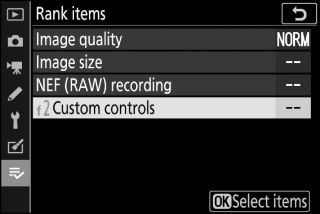
Korosta siirrettävä kohde ja paina J
-
Sijoita kohde.
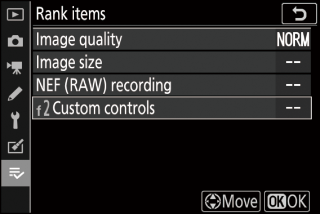
-
Siirrä kohdetta ylös tai alas omassa valikossa painamalla 1 tai 3 J
-
Toista vaiheet 2–3 sijoittaaksesi lisää kohteita.
-
-
Poistu kohtaan [ ].
Paina G painiketta palataksesi kohtaan [ ].
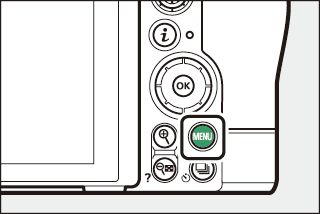
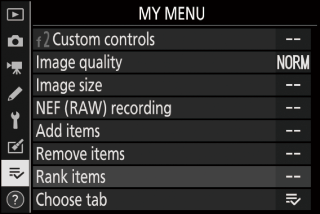
Näytetään [ ]
-
Valitse [ -valikossa] ].
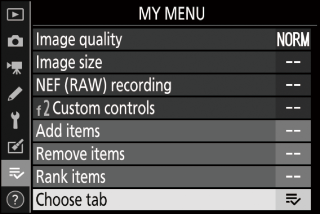
Korosta [ ] ja paina 2 .
-
Valitse [ ].
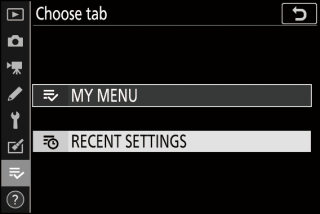
-
Korosta [ ] [ ] -valikossa ja paina J
-
Valikon nimi muuttuu [ ] ].
-
m Viimeaikaiset asetukset: Viimeksi käytettyjen asetusten käyttö
Kuinka kohteet lisätään [ ]
Valikkokohdat lisätään [ ] -valikon yläosaan niitä käytettäessä. Viimeisimmät 20 asetusta on lueteltu. 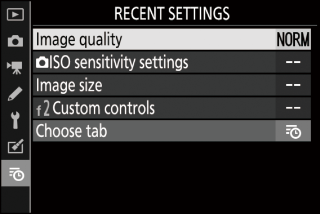
Poista kohde [ ] -valikosta korostamalla se ja painamalla O painiketta; vahvistusikkuna tulee näkyviin. Poista valittu kohde painamalla O
Jos valitset [ ] [ ] -valikosta, näkyvät kohdat, jotka näytetään kohdassa [ näyttäminen ] (Näytä ] ). Korosta [ ] ja paina J avataksesi Oma valikko.

